ICM 模型软件的安装
1.1 模型软件安装
1.2 ICM 软件加密狗(权限) 的设置
1.2.1 软件狗的安装与设置
1.3 模型数据库的建立
2. ICM 模型团队工作组模式运行设置方法
2.1 ICM 工作组模式的功能
2.2 ICM 工作组情景模式
2.3 软件安装
2.3.1 安装程序
2.3.2 建议的安装方式
2.4 工作组运行方式配置过程
2.4.1 设置协调器电脑
2.4.2 设置用于建模分析和本地计算的电脑
2.4.3 设置用于远程计算的电脑 (User 2)
2.4.4 运行模拟
2.4.5 模拟的多线程设置
2.4.6 同一台电脑上同时运行多个模拟的设置
2.5 独立显卡 GPU 启动的设置过程(加速二维模型计算速度)
3. 模型项目工作流程简述
3.1 确定模型目标
3.2 收集基础资料
3.3 模型建立与试运行
3.4 现场测量
3.5 模型率定与验证
3.6 模型的分析与应用
3.7 模型项目的详细流程图
4. 模型建立所需基本数据基础
4.1 排水管网模型需要的数据如下:
4.2 河道模型必须有的数据如下:
4.3 地形高程数据
4.4 现场流量测量数据
5. 模型中的基本数据类型简述
5.1 节点对象
5.2 连接对象
5.2.1 管道
5.2.2 河道
5.2.3 明渠
5.2.4 水工控制
5.3 子集水区对象
5.4 多边形
6. InfoWorks ICM 包含的各种模块和工具
6.1 InfoWorks ICM 包含的主要计算模块
6.1.1 排水管网水力模型
6.1.2 污水量计算模块
6.1.3 管流模块
6.1.4 河道水力模型
6.1.5 二维城市/流域洪涝淹没模型
6.1.6 实时控制模块
6.1.7 水质模块
6.1.8 可持续构筑物(SUDS)模块
6.2 ICM 包含的排水模型构建工具
6.2.1 背景图
6.2.2 排水系统上下游跟踪工具
6.2.3 管网连接性检查工具
6.2.4 数据批量查询工具-SQL 查询
6.3 各种外部数据的导入导出接口
6.4 模型计算结果查看及分析工具
7. InfoWorks ICM Menus
7.1 3D Menu 3D 视图菜单
7.2 Digitisation Template Menu 数字模板菜单
7.3 Edit Menu 编辑菜单
7.4 Event Menu 事件菜单
7.5 File Menu 文件菜单
7.6 GeoPlan Menu 地理平面视图菜单
7.7 Grid Menu 表格菜单
7.8 Help Menu 帮助菜单
7.9 Section Menu 纵断面菜单
7.10 Model Menu 模型菜单
7.11 Network Menu 网络菜单
7.12 Results Menu 结果菜单
7.13 Selection Menu 选择菜单
7.14 Statistics Menu 统计菜单
7.15 Tools Menu 工具菜单
7.16 Window Menu 窗口菜单
8. InfoWorks ICM Toolbars
8.1 File Toolbar 文件工具栏
8.2 Edit Toolbar 编辑工具栏
8.3 Windows Toolbar 窗口工具栏
8.4 Docking Windows Toolbar 停靠窗口工具栏
8.5 Scenarios Toolbar 方案工具栏
8.6 Replay Control Toolbar 播放控制工具栏
8.7 Results Toolbar 结果工具栏
8.8 Validation Toolbar 验证工具栏
8.9 GeoPlan Tools Toolbar 地理平面视图工具栏
8.10 More GeoPlan Tools Toolbar 更多地理平面视图工具栏
8.11 3D Navigation Controls Toolbar 3D 导航控制工具栏
8.12 GeoExplorer Toolbar 地理浏览器工具栏
8.13 Modelling Grid Windows Toolbar 模型表格窗口工具栏
8.14 Selection Toolbar 选择工具栏
8.15 Shared Actions Toolbar 共享操作工具栏
8.16 Customising the Toolbars 定制工具条
9. 管网数据导入方法简述
9.1 ODIC 数据导入中心
9.2 表格数据的复制和粘贴
9.3 AutoCAD 类型的管网数据的导入方法
9.4 鸿业生成的 CAD 文件的导入步骤实例
10. 地面高程模型的创建方法
10.1 根据高程点文件来创建地面高程模型
10.2 等高线文件来创建地面高程模型
10.3 AutoCAD 的高程点文件转化为文本文件的步骤
11. 集水区/汇水区域水文模型简述
11.1 初期损失(Initial Losses)
11.2 径流体积模型(Runoff Volume Model) ——产流计算
11.3 汇流模型(Routing Models)
12. 管网中局部水头损失系数的设置
12.1 水头损失类型
12.2 Normal 和 High 水头损失类型
12.3 Fixed 水头损失类型
12.4 水头损失系数设置
13. ICM 网络及结果的输出
13.1 ICM 输出接口
13.2 ICM 结果的输出-菜单栏输出
13.3 ICM 结果的输出-右键快捷键方式输出
13.4 ICM 网络及结果输出到 Google Earth 的步骤
14. 模型建立及应用过程中的辅助工具
14.1 模型背景图设置的相关工具
14.2 模型简化和容积补偿
14.3 汇水区产流面积自动提取工具 ATO
15. ICM 水力计算原理简述
15.1 管流模型简述
15.2 压力管流模型
15.3 渗透求解模型
15.4 方程式求解系统
15.5 求解
15.6 模型特色
15.7 管道水头损失计算方法
16. 辅助工具
16.1 CAD 文件转化为 GIS 类型 shp 文件的方法和工具
17. Q&A
17.1 一维模型中雨水箅(Gully)的相关设置
17.2 ICM 推荐电脑配置
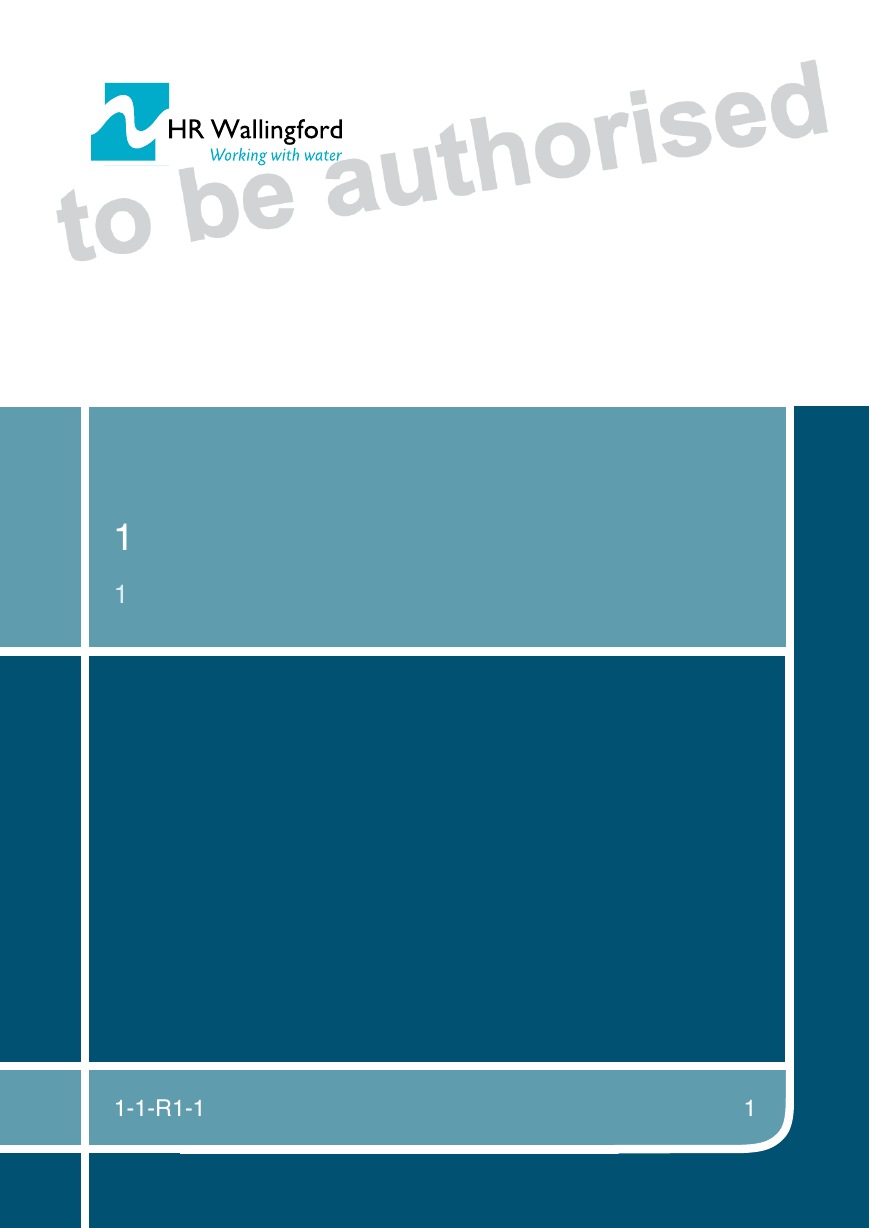
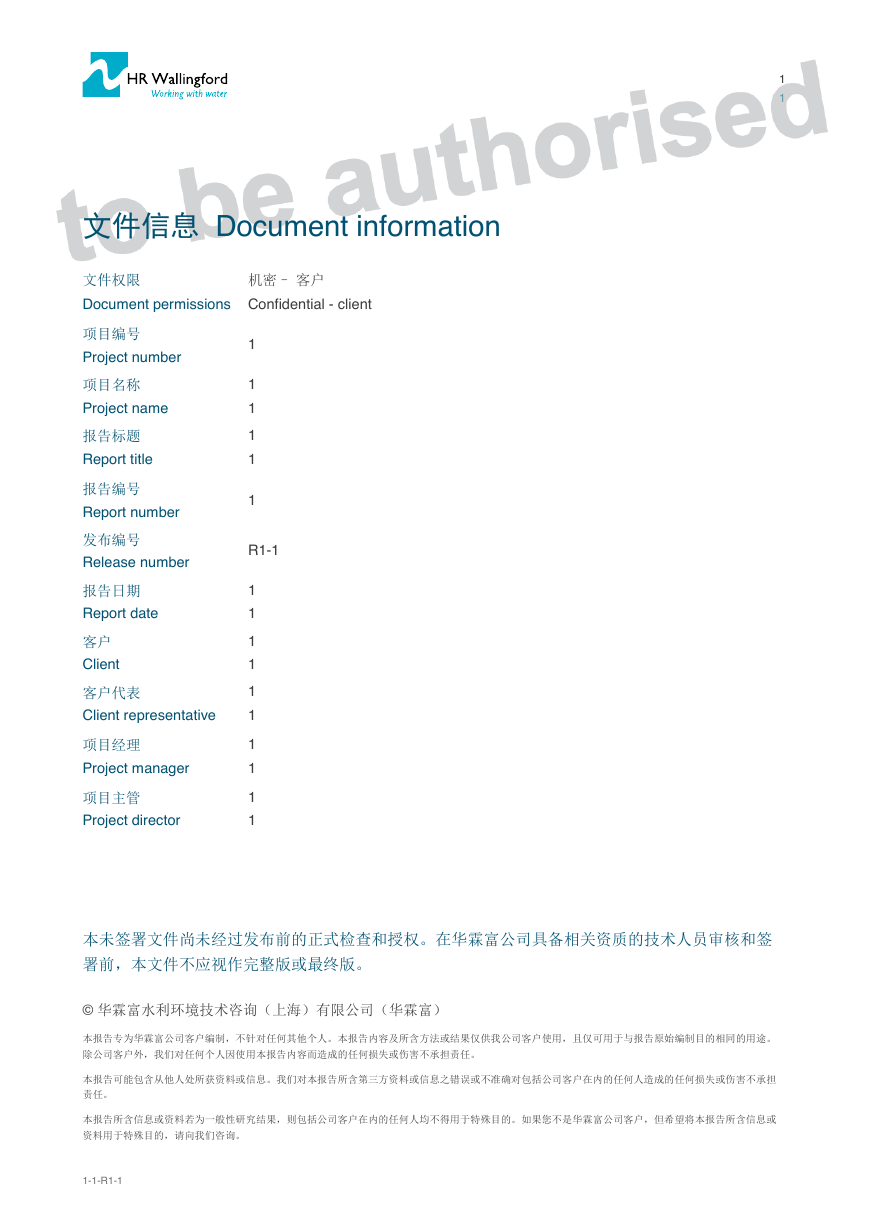
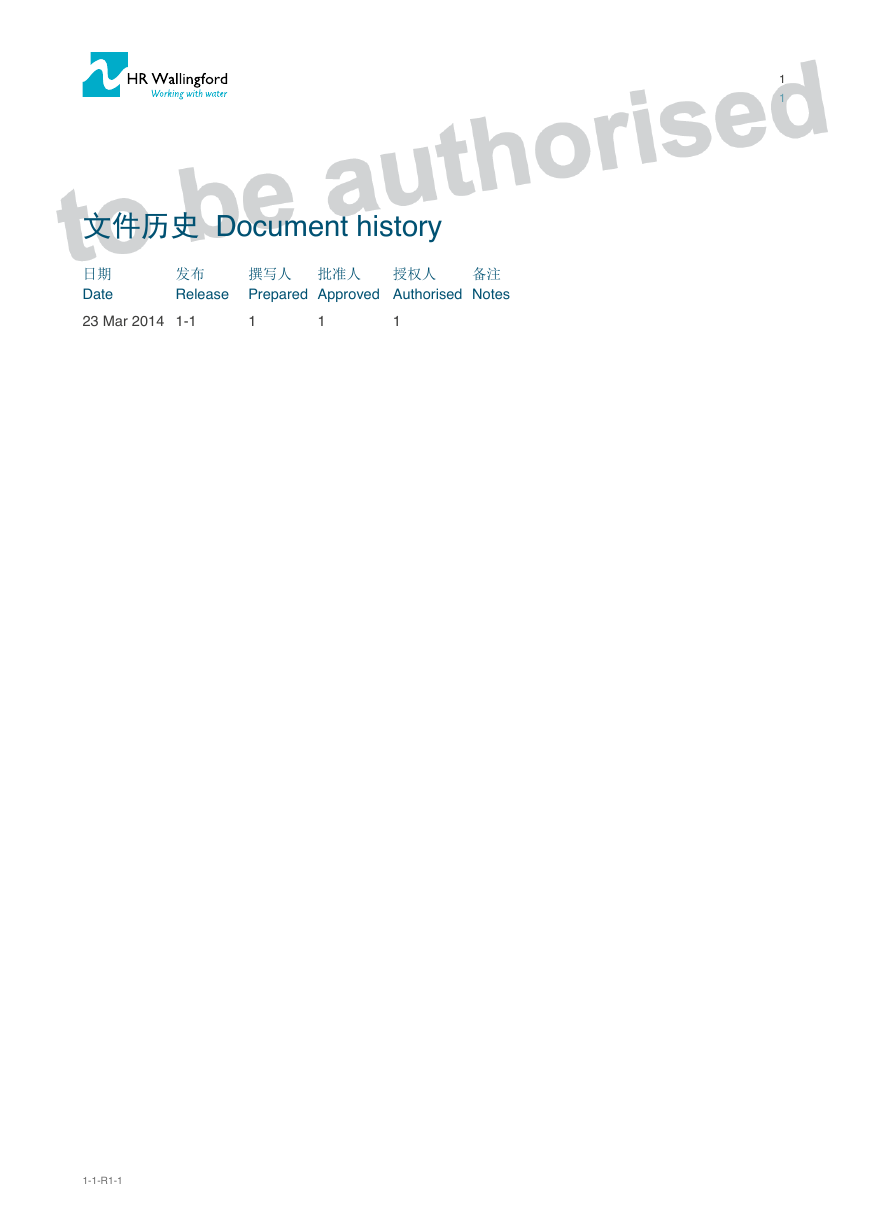
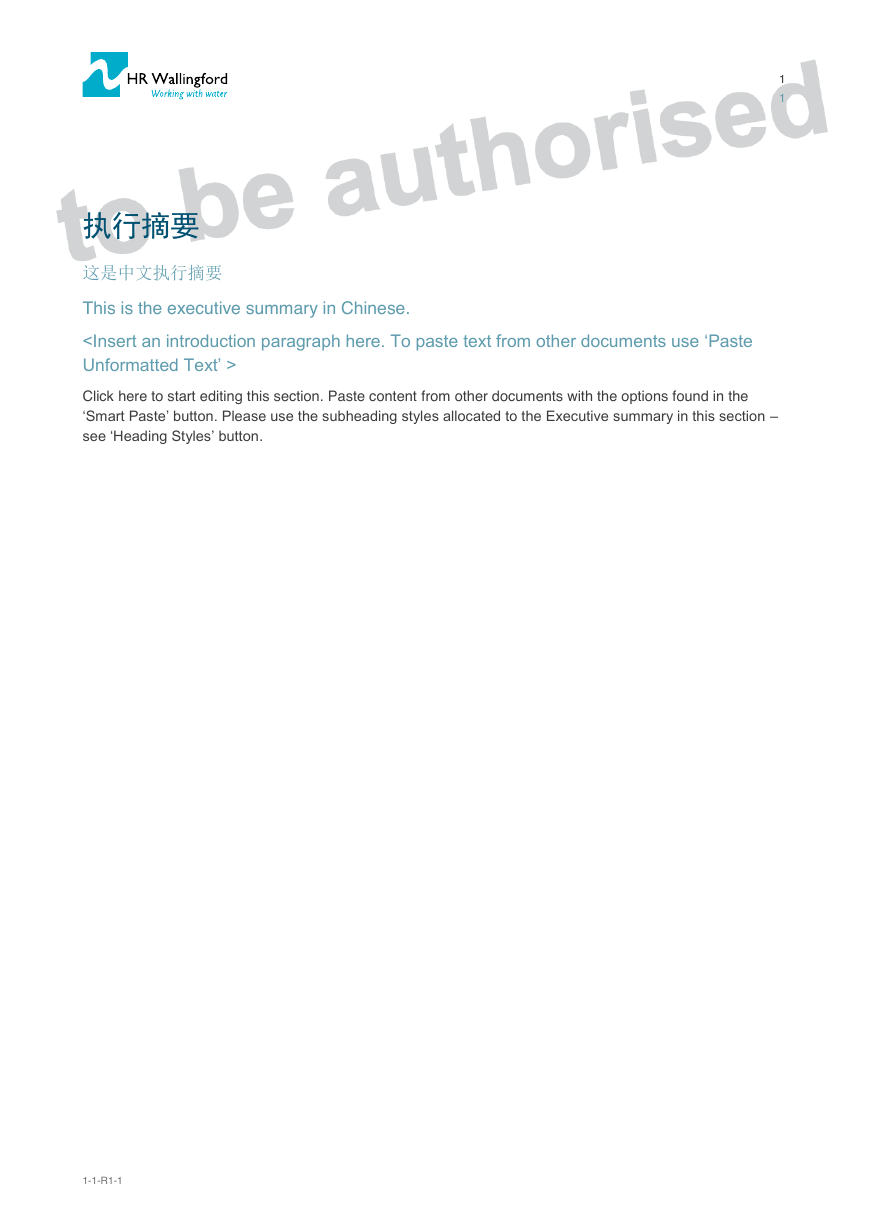
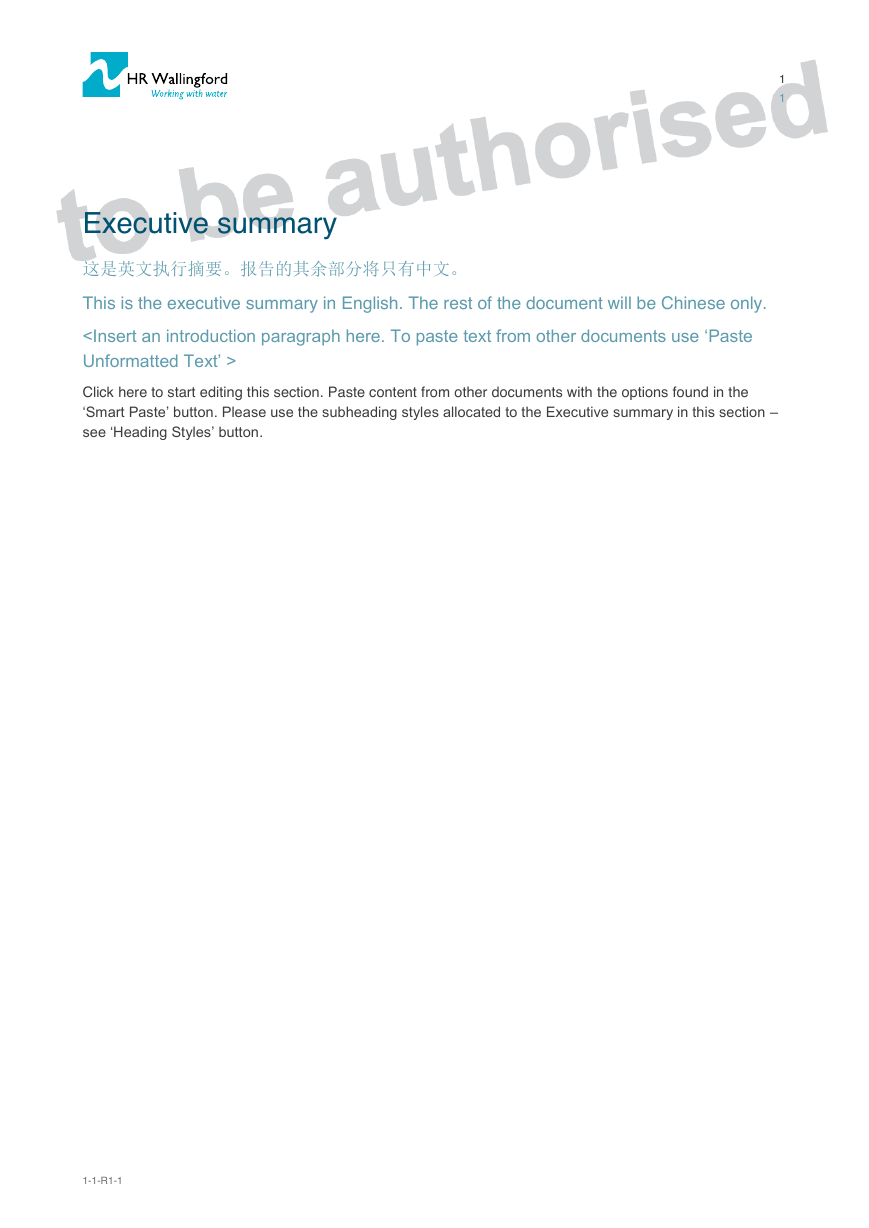
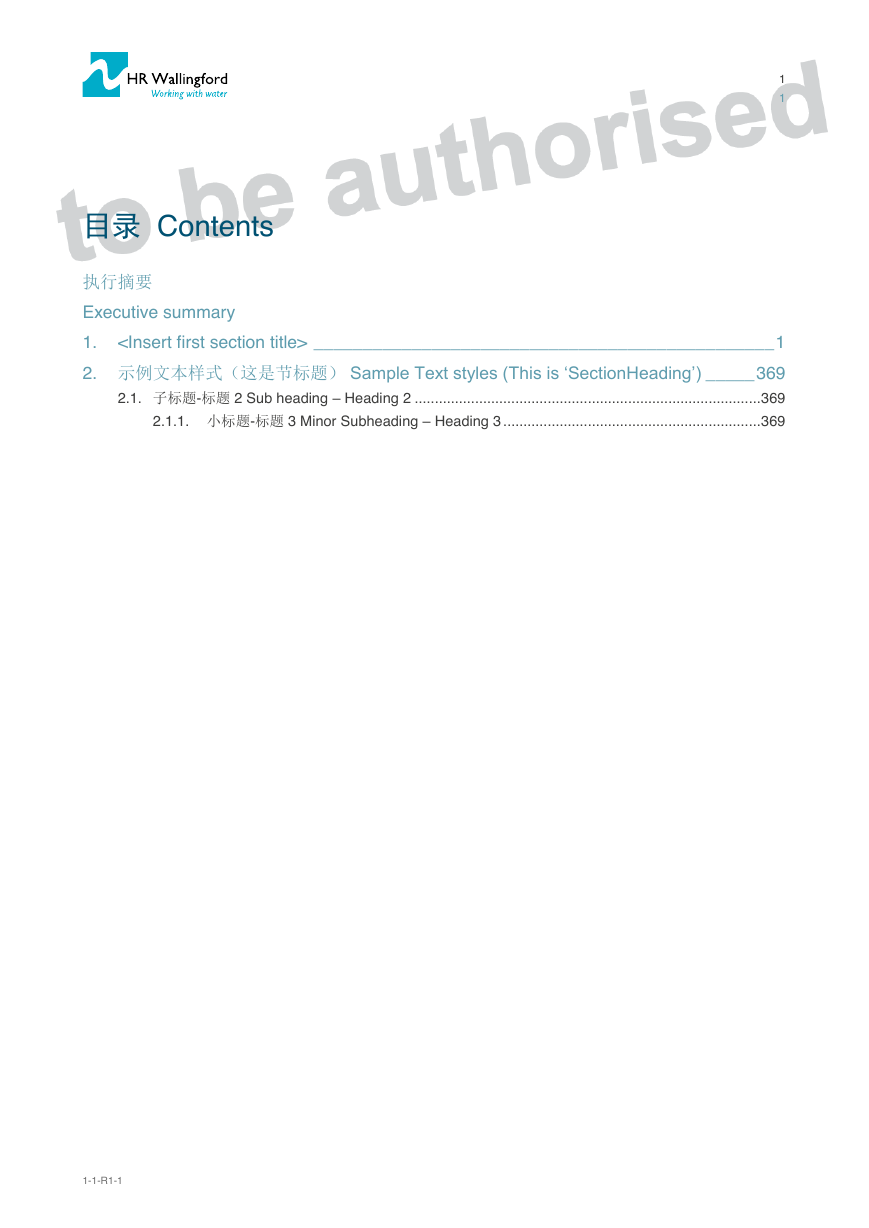
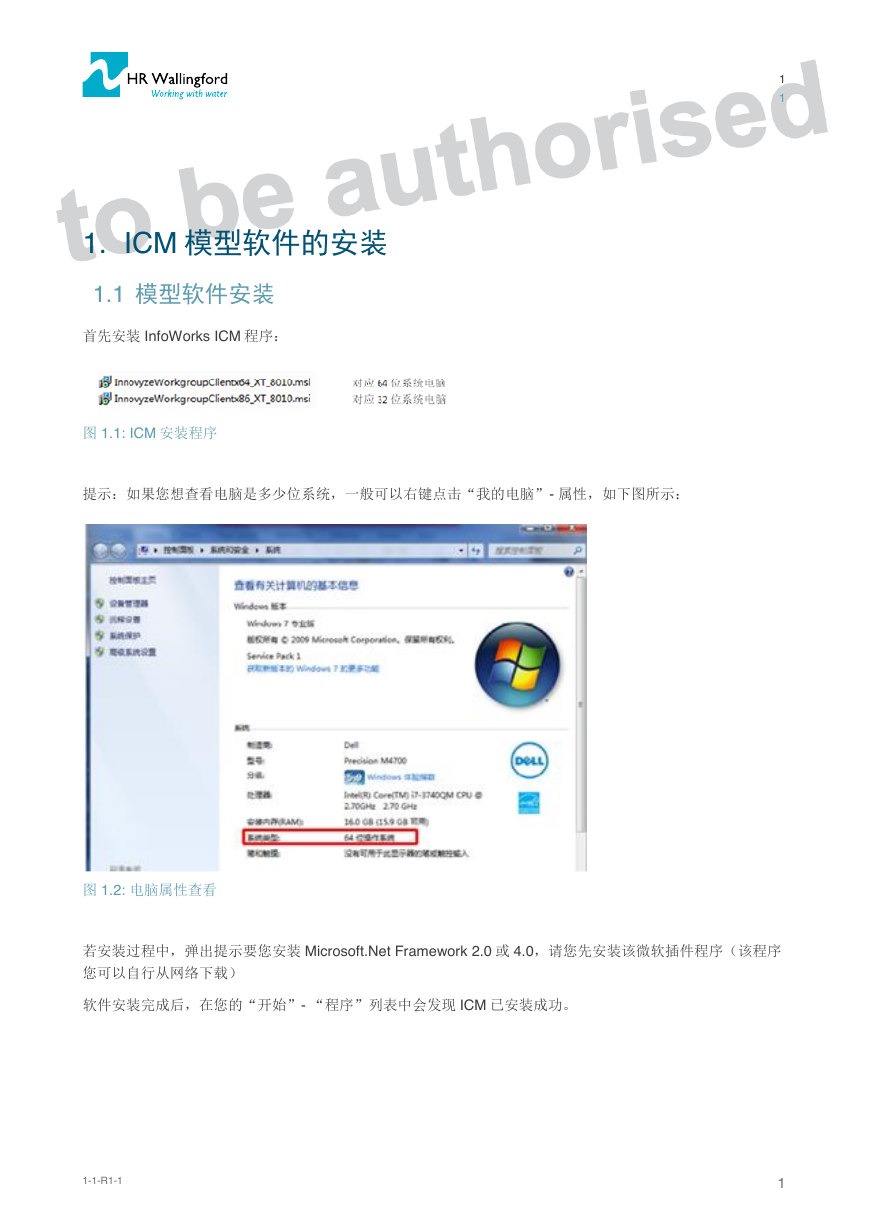
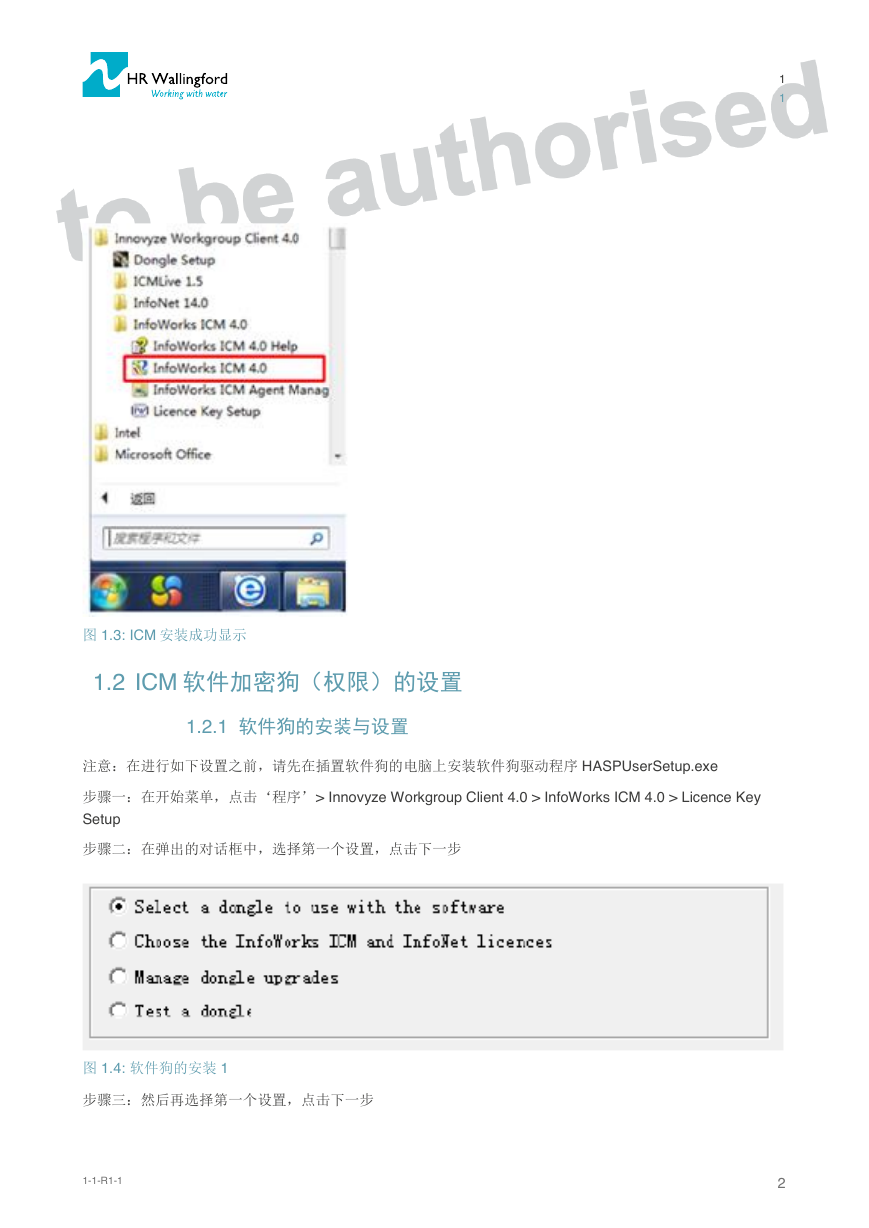
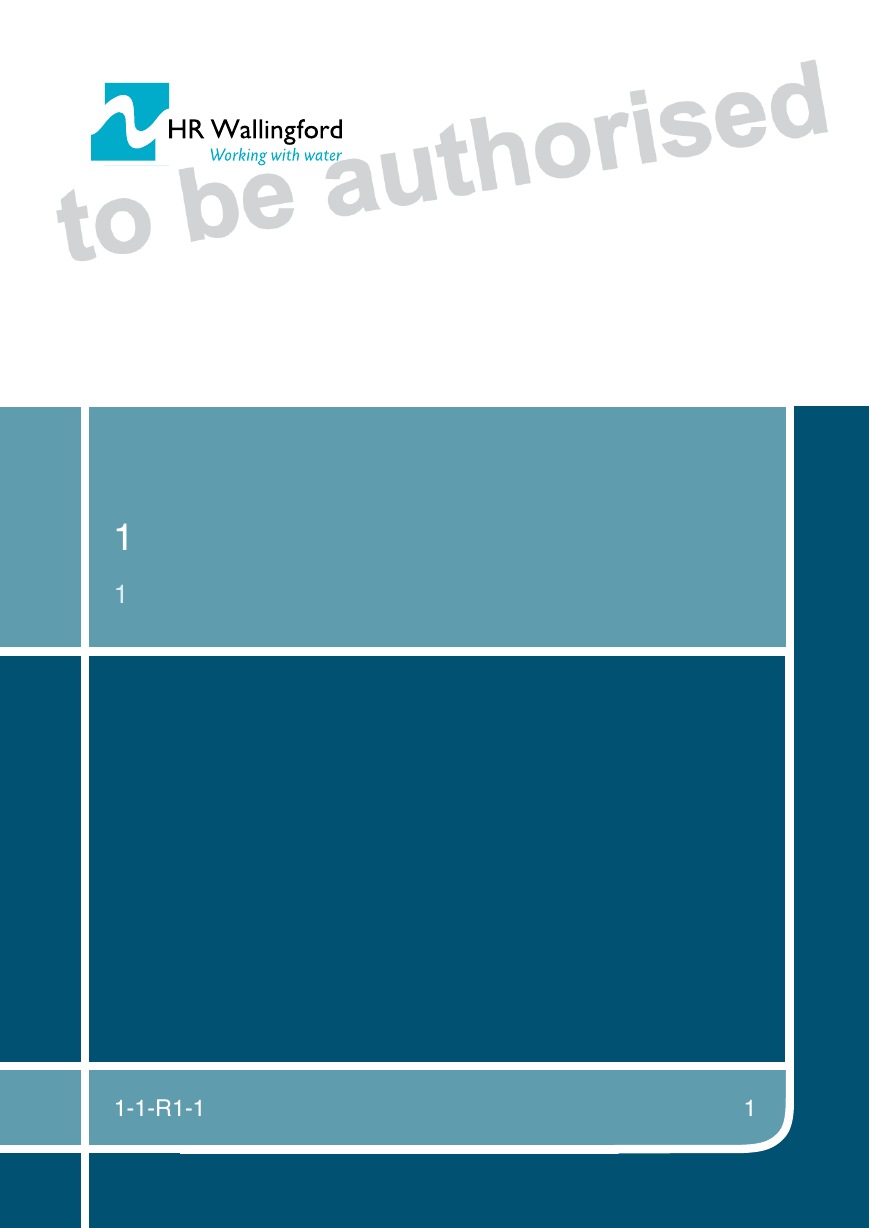
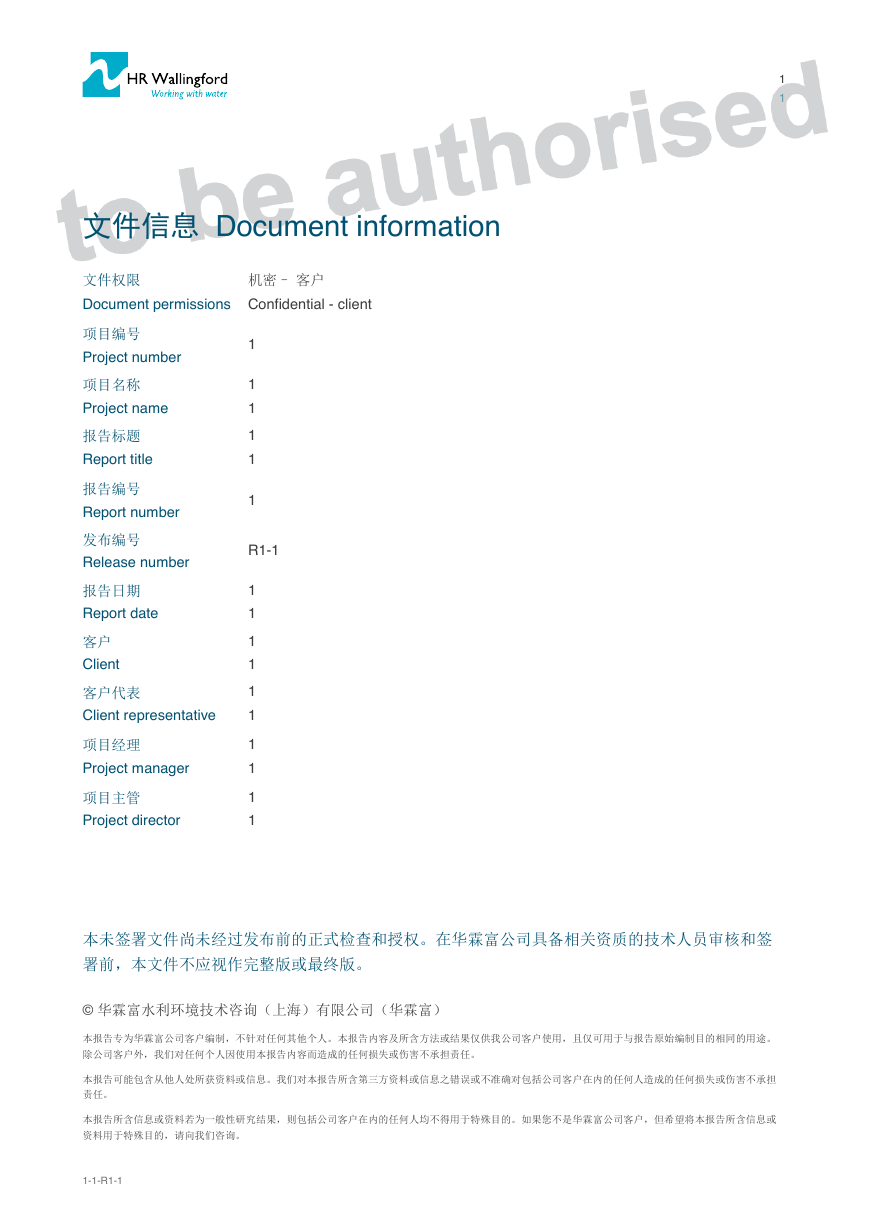
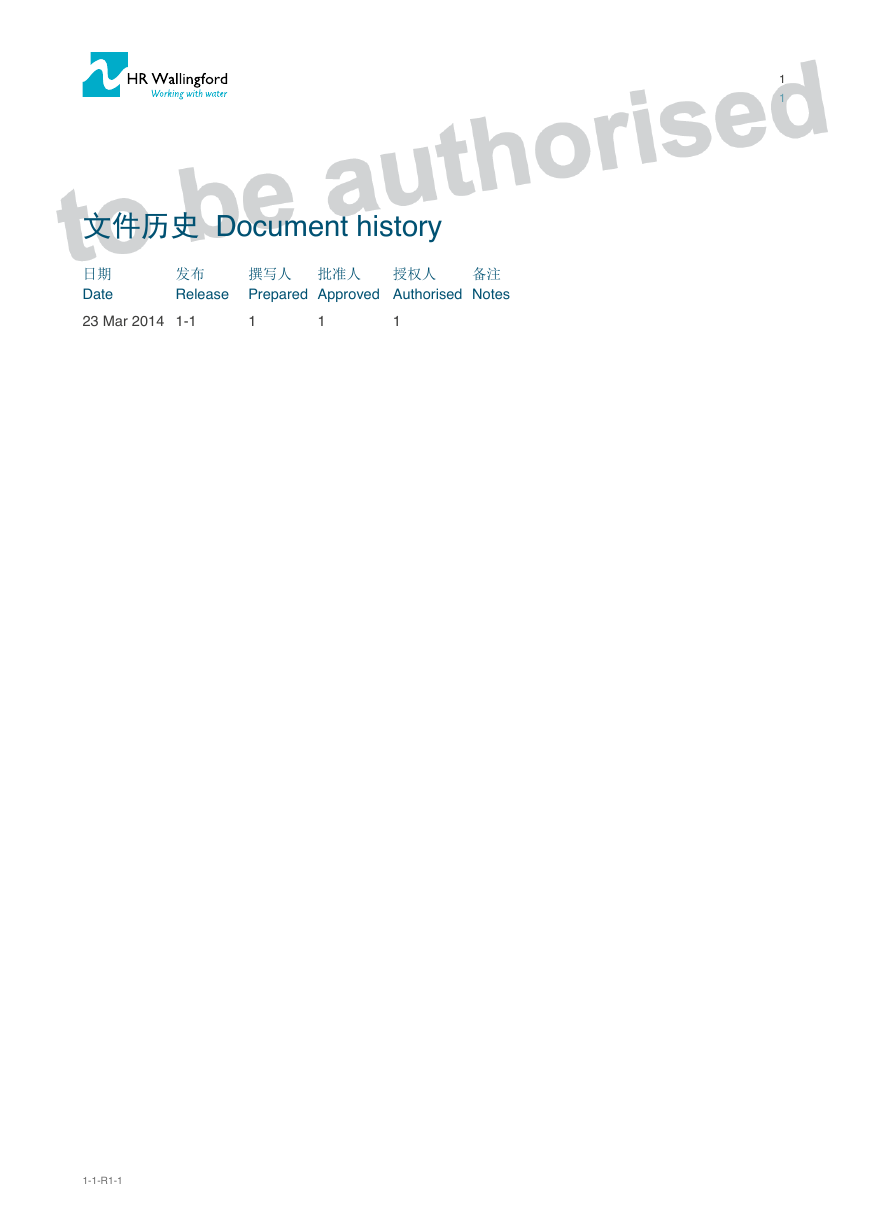
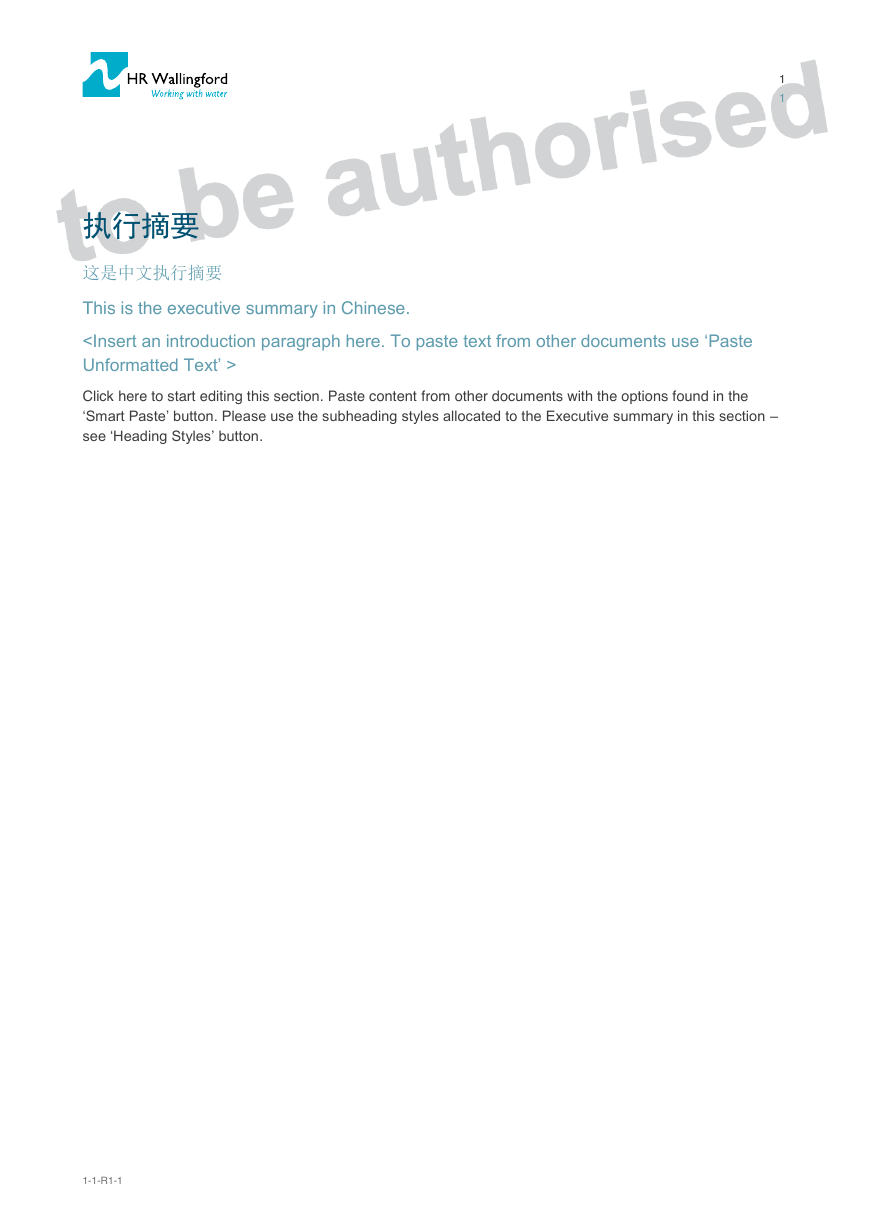
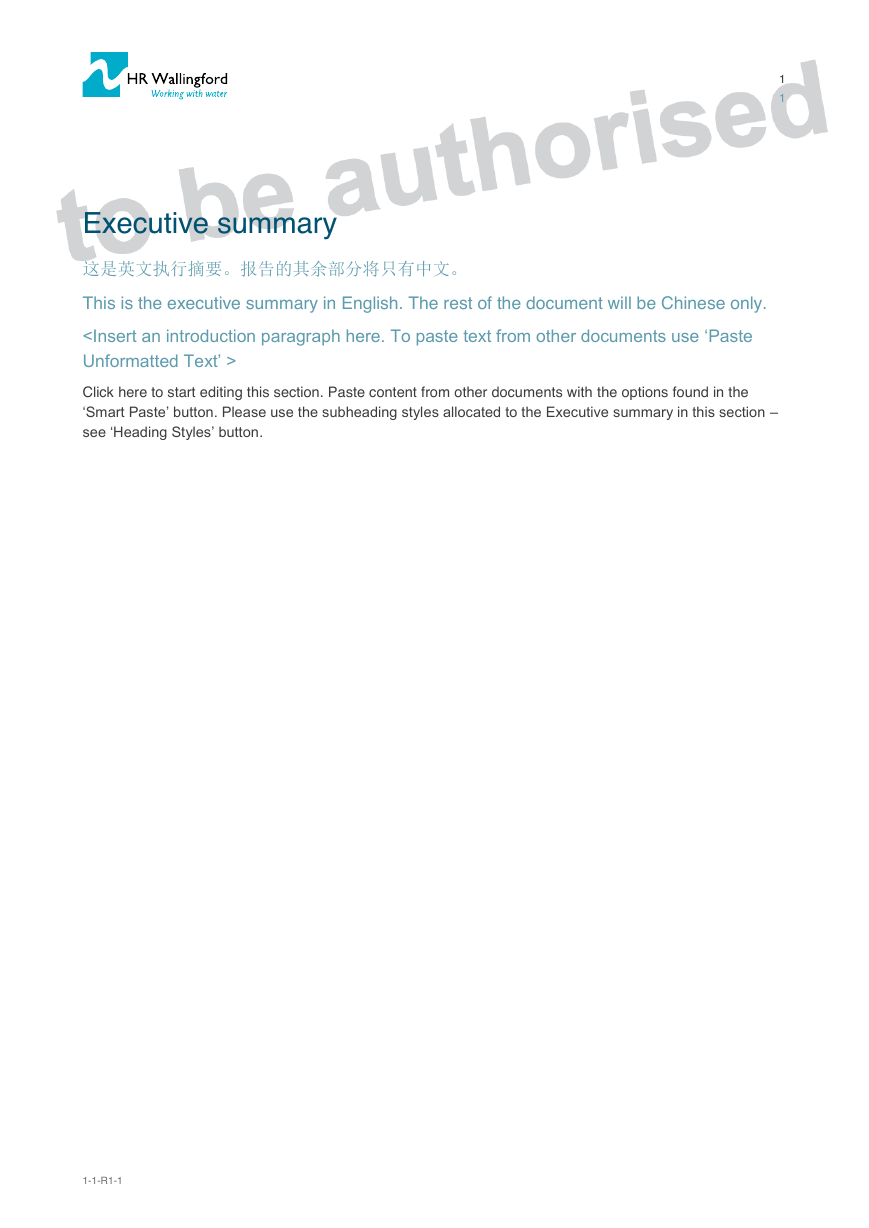
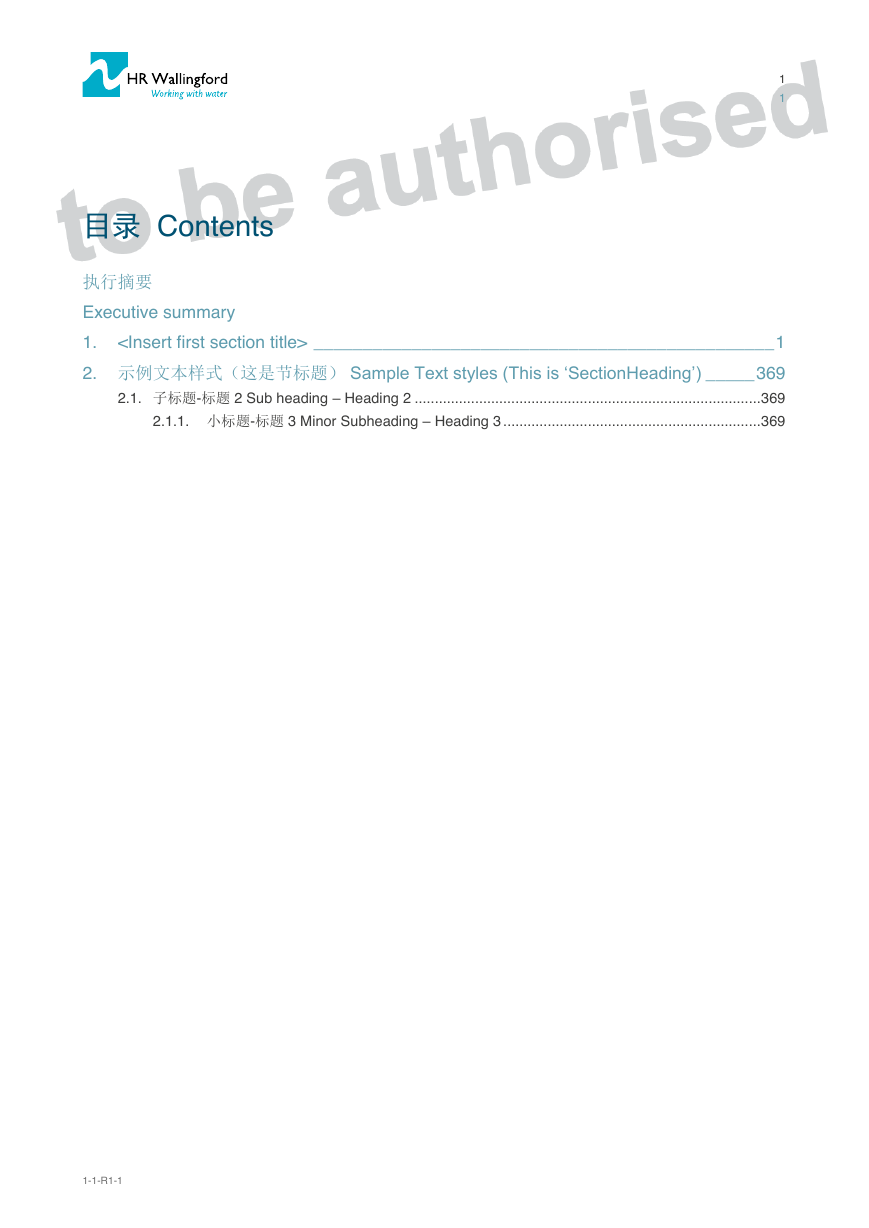
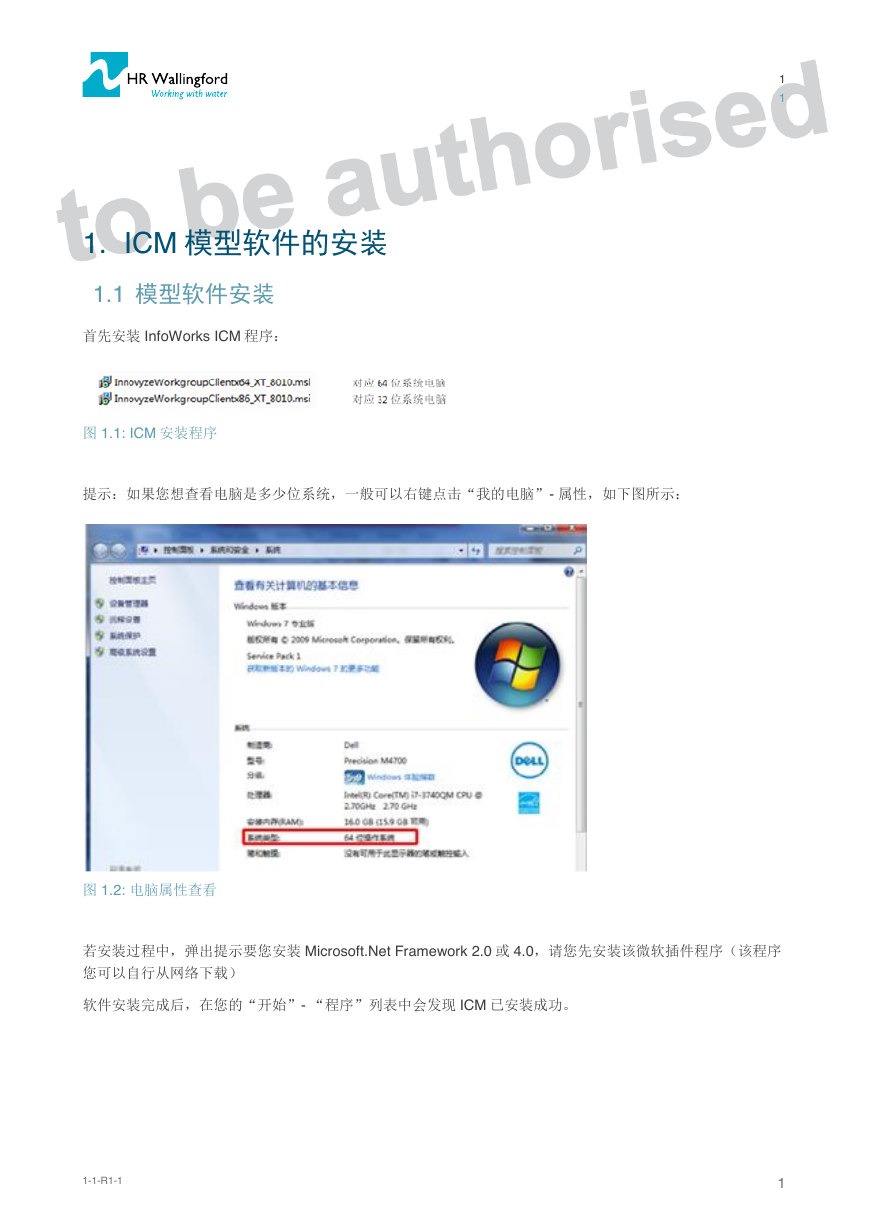
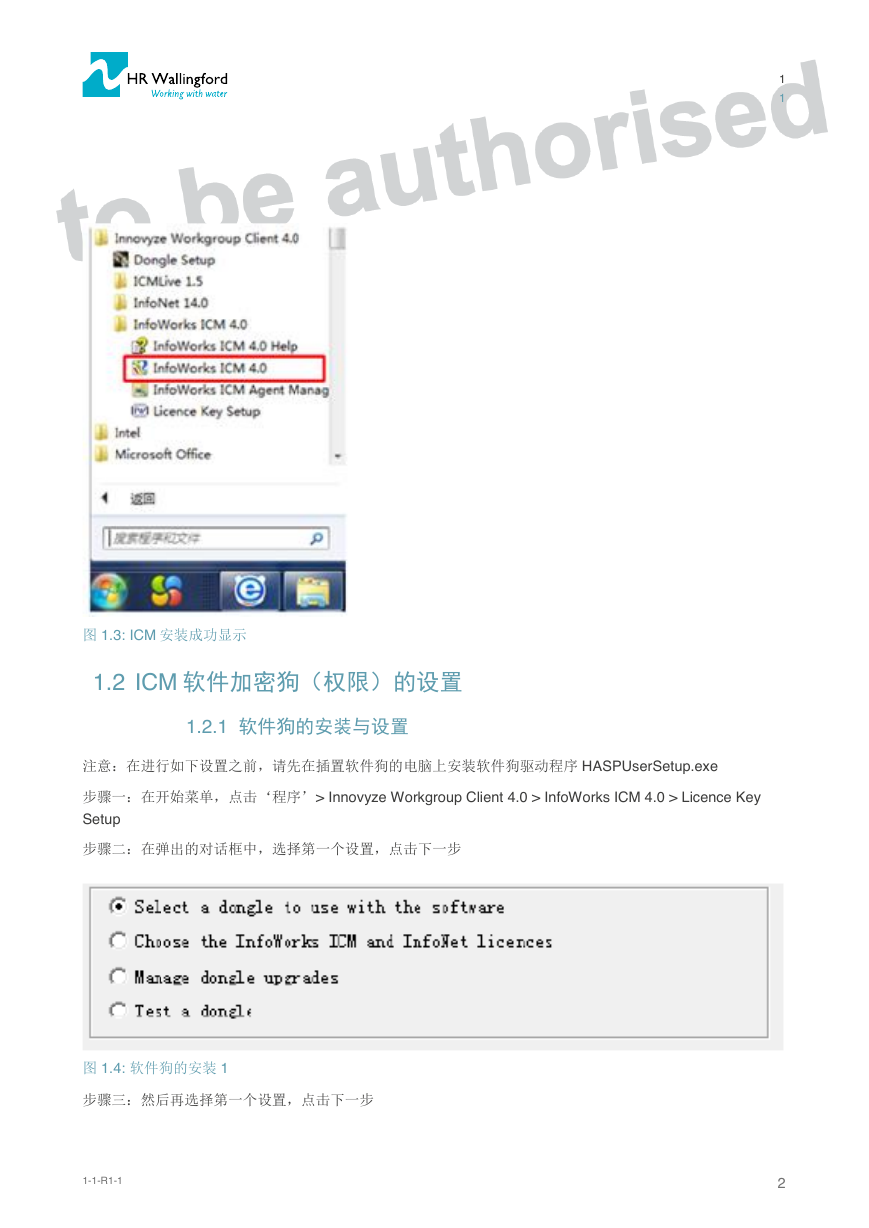
 2023年江西萍乡中考道德与法治真题及答案.doc
2023年江西萍乡中考道德与法治真题及答案.doc 2012年重庆南川中考生物真题及答案.doc
2012年重庆南川中考生物真题及答案.doc 2013年江西师范大学地理学综合及文艺理论基础考研真题.doc
2013年江西师范大学地理学综合及文艺理论基础考研真题.doc 2020年四川甘孜小升初语文真题及答案I卷.doc
2020年四川甘孜小升初语文真题及答案I卷.doc 2020年注册岩土工程师专业基础考试真题及答案.doc
2020年注册岩土工程师专业基础考试真题及答案.doc 2023-2024学年福建省厦门市九年级上学期数学月考试题及答案.doc
2023-2024学年福建省厦门市九年级上学期数学月考试题及答案.doc 2021-2022学年辽宁省沈阳市大东区九年级上学期语文期末试题及答案.doc
2021-2022学年辽宁省沈阳市大东区九年级上学期语文期末试题及答案.doc 2022-2023学年北京东城区初三第一学期物理期末试卷及答案.doc
2022-2023学年北京东城区初三第一学期物理期末试卷及答案.doc 2018上半年江西教师资格初中地理学科知识与教学能力真题及答案.doc
2018上半年江西教师资格初中地理学科知识与教学能力真题及答案.doc 2012年河北国家公务员申论考试真题及答案-省级.doc
2012年河北国家公务员申论考试真题及答案-省级.doc 2020-2021学年江苏省扬州市江都区邵樊片九年级上学期数学第一次质量检测试题及答案.doc
2020-2021学年江苏省扬州市江都区邵樊片九年级上学期数学第一次质量检测试题及答案.doc 2022下半年黑龙江教师资格证中学综合素质真题及答案.doc
2022下半年黑龙江教师资格证中学综合素质真题及答案.doc